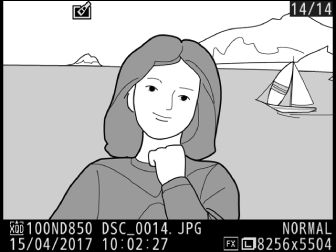Opret JPEG-kopier af NEF-billeder (RAW). Hvis du fik vist retoucheringsmenuen ved at trykke knappen G, kan du anvende denne indstilling til at kopiere flere billeder.
-
Vælg NEF-behandling (RAW).
Markér NEF-behandling (RAW) i retoucheringsmenuen, og tryk på 2.
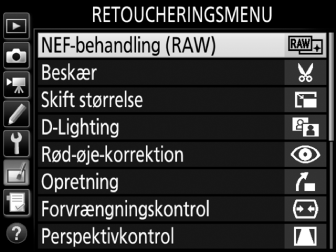
-
Vælg en destination.
Hvis der er isat to hukommelseskort, kan du vælge en destination for JPEG-kopien ved at markere Vælg destination og trykke på 2 (hvis der kun er ét hukommelseskort isat, skal du fortsætte til trin 3).
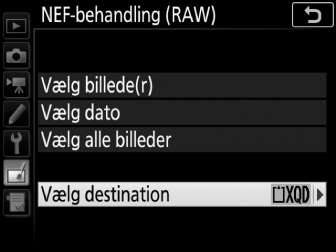
Markér en kortplads, og tryk på J, når du bliver bedt om det.
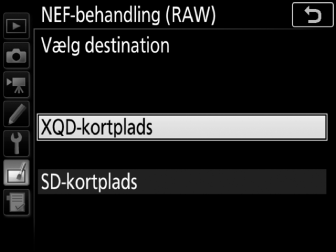
-
Vælg, hvordan billederne vælges.
Vælg mellem følgende indstillinger:
- Vælg billede(r): Vælg ét eller flere billeder manuelt (fortsæt til trin 5).
- Vælg dato: Opret JPEG-kopier af alle NEF-billeder (RAW) taget på valgte datoer (fortsæt til trin 4).
- Vælg alle billeder: Opret JPEG-kopier af alle NEF-billeder (RAW) på hukommelseskortet (fortsæt til trin 4).
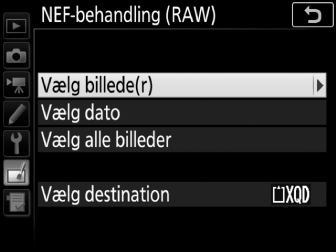
-
Vælg kildepladsen.
Hvis der er isat to hukommelseskort, bliver du bedt om at vælge den plads, der indeholder kortet med NEF-billeder (RAW). Markér den ønskede plads, og tryk på 2. Hvis du valgte Vælg alle billeder i trin 3, skal du fortsætte til trin 6.
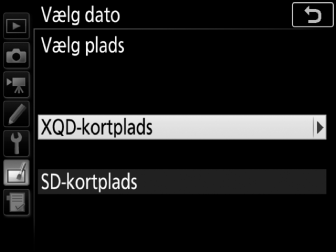
-
Vælg billeder.
Hvis du valgte Vælg billede(r) i trin 3, vises en dialogboks til valg af billeder, der udelukkende opstiller NEF-billeder (RAW), som er oprettet med dette kamera. Markér billeder ved hjælp af multivælgeren, og tryk midt på multivælgeren for at vælge eller fravælge; valgte billeder indikeres af ikonet L. For at få vist det markerede billede i fuldskærmsvisning skal du trykke på knappen X og holde den nede. Tryk på J for at fortsætte til trin 6, når din udvælgelse er fuldført.
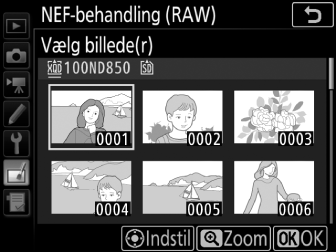
Hvis du valgte Vælg dato i trin 3, vises der en liste med datoer. Markér datoer med multivælgeren, og tryk på 2 for at vælge eller fravælge. Tryk på J for at vælge alle NEF-billeder (RAW) taget på de valgte datoer, og fortsæt til trin 6.
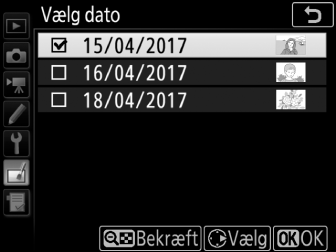
-
Vælg indstillingerne for JPEG-kopier.
Justér de nedenfor opstillede indstillinger, eller vælg Original for at anvende den indstilling, der var aktiv, da billedet blev taget (de originale indstillinger er opstillet under eksempelvisningen). Bemærk, at hvidbalance og vignetteringskontrol ikke er tilgængelige ved multieksponeringer eller billeder oprettet med billedsandwich, samt at eksponeringskompensation kun kan indstilles til værdier mellem –2 og +2 EV.
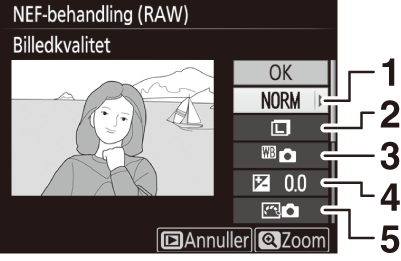
1 Billedkvalitet 2 Billedstørrelse 3 Hvidbalance 4 Eksponeringskompensation 5 Indstil Picture Control 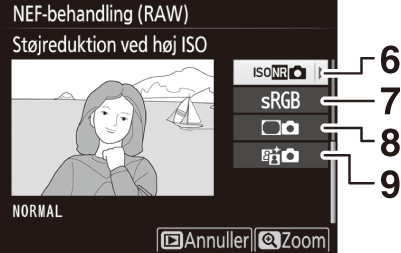
6 Støjreduktion ved høj ISO 7 Farverum 8 Vignetteringskontrol 9 Aktiv D-Lighting -
Kopiér billederne.
Markér OK, og tryk på J for at oprette en JPEG-kopi af det valgte billede (hvis flere billeder er valgt, vises en dialogboks for bekræftelse; markér Ja, og tryk på J for at oprette JPEG-kopier af de valgte billeder). For at afslutte uden at kopiere billederne skal du trykke på knappen G.